windows截图保存位置 win10截图保存路径在哪
更新时间:2024-05-22 08:51:13作者:xtang
在使用Windows 10系统时,我们经常需要进行截图操作来保存重要信息或者记录屏幕内容,但是很多人在截图后却不知道保存的位置在哪里。在Windows 10系统中,截图保存的路径是在图片文件夹下的截图文件夹中。通过这个路径,我们可以方便地找到并管理我们所截取的图片文件。希望以上信息对大家有所帮助。
步骤如下:
1.如果没有进行过更改的话,win10截图保存位置【Captures】文件夹里
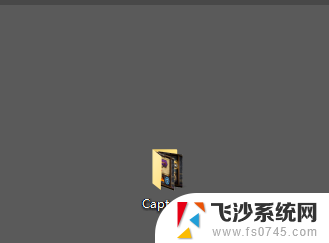
2.下面是进行过更改的,首先点击桌面最右下角【通知】图标--【所有设置】;如图所示
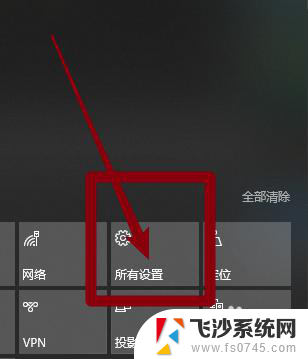
3.如图所示,进入windows设置,选择【游戏】
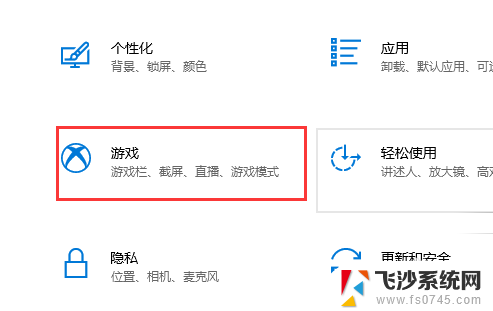
4.如图所示,进入后。点击【游戏DVR】,在右边就可以看到保存位置了,点击【打开文件夹】
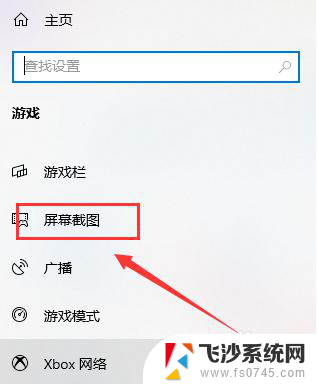
5.如图所示,打开文件夹,就可以看到我们所保存的截图了
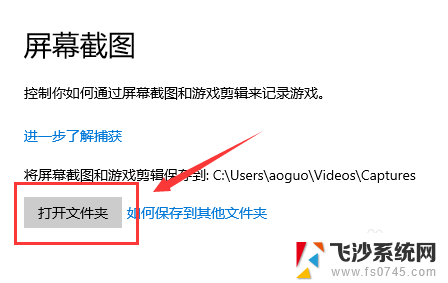
6.总结:
1.如果没有进行过更改的话,win10截图保存位置【Captures】文件夹里
2.下面是进行过更改的,首先点击桌面最右下角【通知】图标--【所有设置】
3.进入windows设置,选择【游戏】
4.进入后。点击【游戏DVR】,在右边就可以看到保存位置了,点击【打开文件夹】
5.打开文件夹,就可以看到我们所保存的截图了
以上就是Windows截图保存位置的全部内容,有需要的用户可以根据以上步骤进行操作,希望对大家有所帮助。
windows截图保存位置 win10截图保存路径在哪相关教程
-
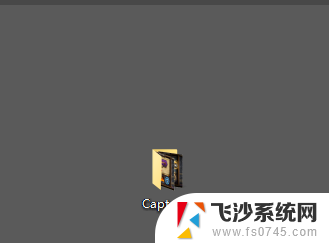 windows10自带截图保存在哪 win10截图保存路径
windows10自带截图保存在哪 win10截图保存路径2024-06-28
-
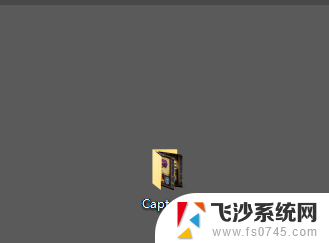 win10的截图保存在哪里 win10截图保存位置在哪儿
win10的截图保存在哪里 win10截图保存位置在哪儿2023-12-07
-
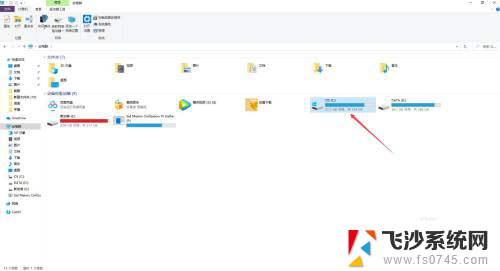 win截图在哪个文件夹 Win10截图保存路径在哪
win截图在哪个文件夹 Win10截图保存路径在哪2024-04-12
-
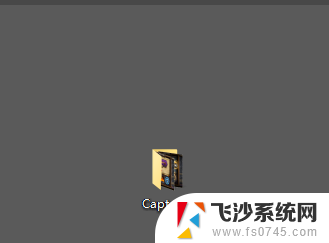 电脑截的图会保存在哪里 win10截图保存位置设置
电脑截的图会保存在哪里 win10截图保存位置设置2024-02-04
- windows截屏在哪 Win10截图保存位置在哪里
- window屏幕截图保存在哪里 win10截图保存在哪个文件夹
- windows截图怎么保存 win10如何使用快捷键快速截屏保存
- 电脑截屏怎么截图保存 win10如何快速截屏保存到桌面
- 截图在电脑里哪个文件夹 Win10如何保存屏幕截图
- win10截图保存快捷键 win10如何使用快捷键快速截屏保存
- win8.1开始菜单改win10 Windows 8.1 升级到 Windows 10
- 文件:\windows\system32\drivers Win10系统C盘drivers文件夹可以清理吗
- windows10移动硬盘在电脑上不显示怎么办 移动硬盘插上电脑没有反应怎么办
- windows缓存清理 如何清理Win10系统缓存
- win10怎么调电脑屏幕亮度 Win10笔记本怎样调整屏幕亮度
- 苹果手机可以连接联想蓝牙吗 苹果手机WIN10联想笔记本蓝牙配对教程
win10系统教程推荐
- 1 苹果手机可以连接联想蓝牙吗 苹果手机WIN10联想笔记本蓝牙配对教程
- 2 win10手机连接可以卸载吗 Win10手机助手怎么卸载
- 3 win10里此电脑的文档文件夹怎么删掉 笔记本文件删除方法
- 4 win10怎么看windows激活码 Win10系统激活密钥如何查看
- 5 电脑键盘如何选择输入法 Win10输入法切换
- 6 电脑调节亮度没有反应什么原因 Win10屏幕亮度调节无效
- 7 电脑锁屏解锁后要按窗口件才能正常运行 Win10锁屏后程序继续运行设置方法
- 8 win10家庭版密钥可以用几次 正版Windows10激活码多少次可以使用
- 9 win10系统永久激活查询 如何查看Windows10是否已经永久激活
- 10 win10家庭中文版打不开组策略 Win10家庭版组策略无法启用怎么办